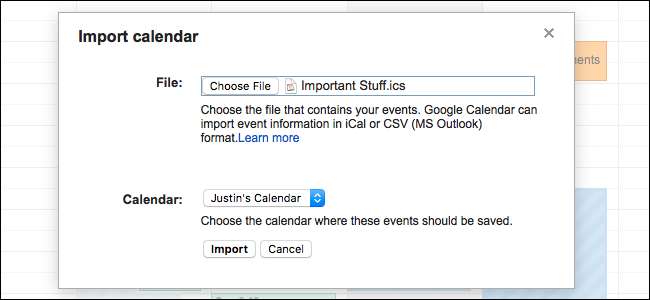
Někdo vám poslal soubor iCalendar, ale vy jste uživatel Kalendáře Google. Můžete to vůbec použít?
Ano! Lidé si formát iCalendar spojují s produkty Apple, ale ve skutečnosti je to otevřený standard a Kalendář Google jej podporuje. To znamená, že stahování iCalendar i adresy URL iCalendar fungují dobře s online kalendářem Google, i když způsob, jak je přidat, je poněkud skrytý. Zde je stručný vysvětlující text, takže můžete tento soubor nebo adresu URL rychle přidat do svého Kalendáře Google.
Importujte soubor iCalendar z počítače
Import souborů iCalendar do kalendáře Google je jednoduchý, ale funkce je poněkud pohřbená. Přejděte do Kalendáře Google a podívejte se na levý panel. Uvidíte tam dva seznamy kalendářů: „Moje kalendáře“ a „Jiné kalendáře“.
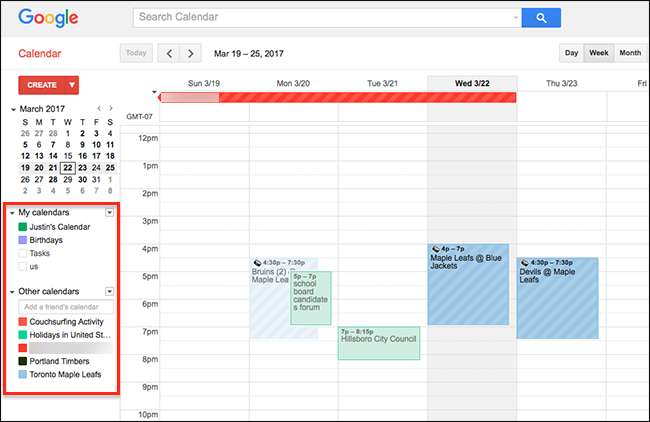
Chcete-li importovat soubor iCal, musíte kliknout na tlačítko se šipkou vedle položky „Jiné kalendáře“ a poté kliknout na možnost „Importovat“.
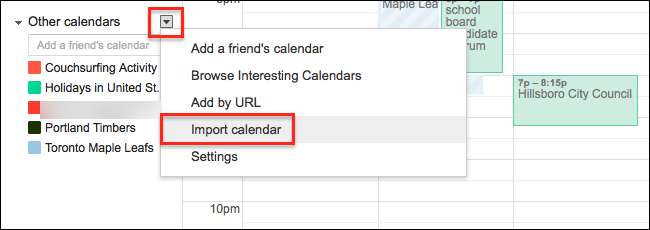
Otevře se okno s dotazem, do kterého souboru chcete importovat a do kterého kalendáře chcete přidat schůzky. Pokud chcete události přidat do vlastního kalendáře, vytvořte před importem nový kalendář.
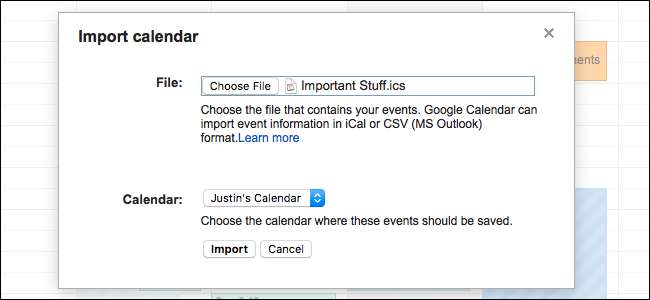
Jakmile je vše nastaveno, klikněte na „Importovat“ a kalendář Google importuje vše ze souboru. Měli byste vidět změny okamžitě.
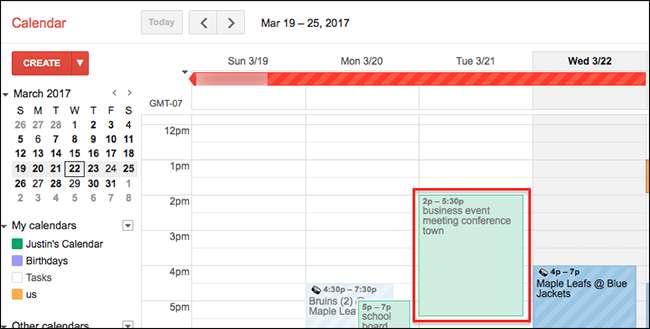
Jak vidíte, nyní vím o mém důležitém konferenčním městě pro obchodní schůzku - což je dobré, protože na to nechci zapomenout. Jsem si jistý, že máte stejně důležité a skutečné schůzky, abyste měli přehled.
Přihlaste se k odběru online kalendáře
PŘÍBUZNÝ: Jak najít a přihlásit se k odběru kalendářů téměř s čímkoli pomocí iCalShare
Formát iCalendar není jen pro offline soubory: běžně se také používá ke sdílení webových kalendářů, obvykle pomocí adresy URL začínající
webcal: //
. Tyto webové kalendáře jsou hezké, protože se automaticky aktualizují, ale pokud jste našli adresu URL iCalendar, možná nevíte, co s ní dělat. Můžeš
najít a přihlásit se k odběru stovek kalendářů
v
iCalShare.com
a v tomto příkladu se přihlásíme k odběru
webcal: //americanhistorycalendar.com/eventscalendar? format = ical & viewid = 4
, který zdůrazňuje události v americké historii.
V Kalendáři Google klikněte na tlačítko se šipkou dolů vedle části „Jiné kalendáře“ na levé straně. Hledáte možnost „Importovat kalendář“.
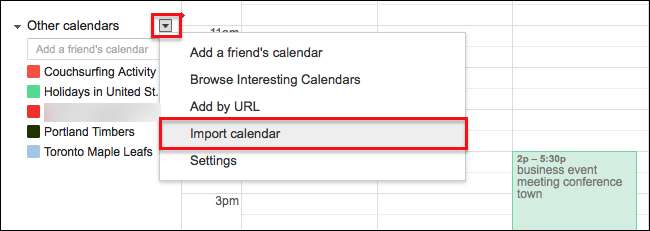
Klikněte na toto tlačítko a zobrazí se vyskakovací okno, do kterého můžete vložit libovolnou adresu URL iCalendar.
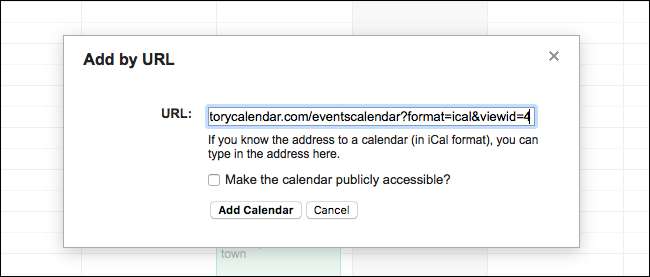
Klikněte na tlačítko Přidat kalendář a máte hotovo! Váš nový kalendář se zobrazí v seznamu v části „Jiné kalendáře“ a události by se měly zobrazit hned.
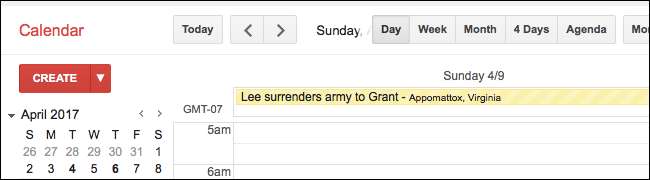
Pokud se kalendář nezobrazí, zkontrolujte, zda je kalendář stále aktivně aktualizován, nebo zda jste použili správnou adresu URL.
Přidejte skvělé kalendáře do Kalendáře Google bez hledání souborů
Nechcete se obtěžovat hledáním odkazů na iCalendar? Google nabízí slušný počet kalendářů v samotném Kalendáři Google a lze je snadno najít. Znovu klikněte na tlačítko se šipkou vedle položky „Další kalendáře“ a tentokrát přejděte na „Procházet zajímavé kalendáře“.
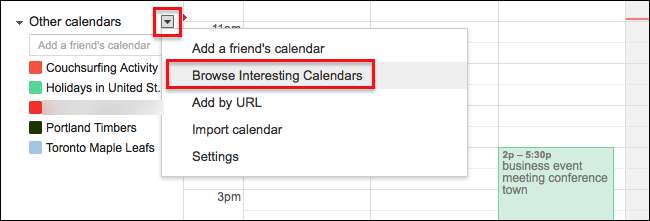
PŘÍBUZNÝ: Jak se přihlásit k odběru plánů vašich oblíbených sportovních týmů v Kalendáři Google
Tuto funkci můžete použít k přihlaste se k odběru svých oblíbených sportovních týmů , a dokonce získat skóre den po hrách.
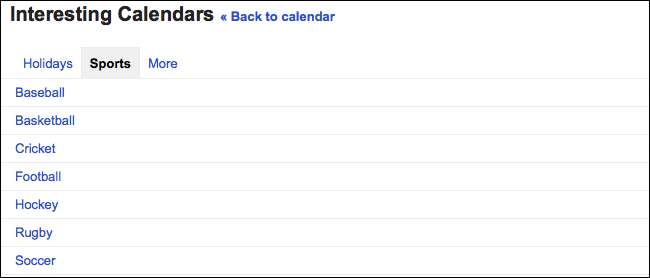
Najdete také kalendáře na dovolenou v zemích po celém světě a časy východu a západu slunce pro jakékoli město, ve kterém žijete. Je toho hodně k prozkoumání, takže se můžete ponořit.







